Oracle11g安装配置与常用工具的使用Word下载.docx
《Oracle11g安装配置与常用工具的使用Word下载.docx》由会员分享,可在线阅读,更多相关《Oracle11g安装配置与常用工具的使用Word下载.docx(22页珍藏版)》请在冰豆网上搜索。
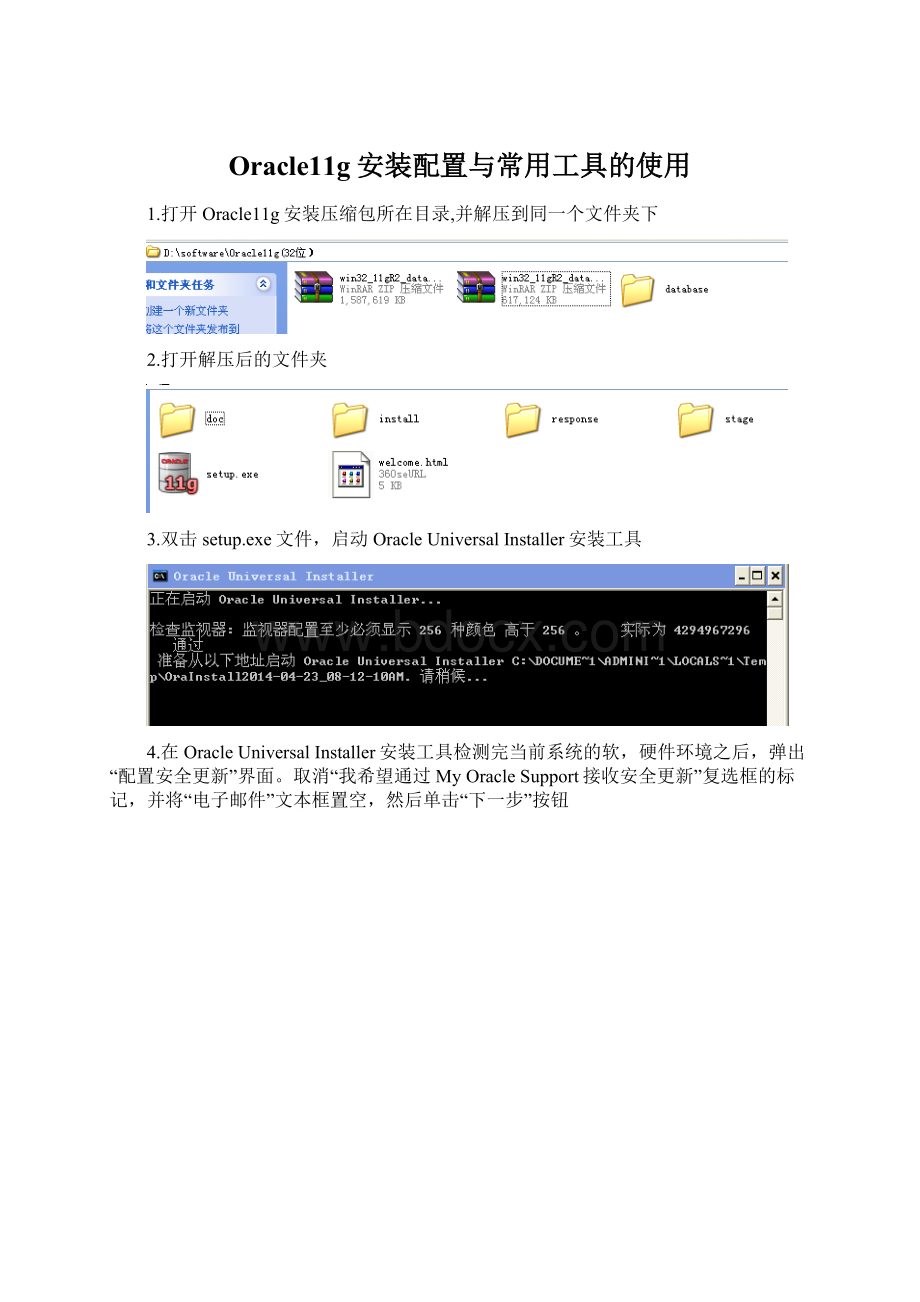
2.打开解压后的文件夹
3.双击setup.exe文件,启动OracleUniversalInstaller安装工具
4.在OracleUniversalInstaller安装工具检测完当前系统的软,硬件环境之后,弹出“配置安全更新”界面。
取消“我希望通过MyOracleSupport接收安全更新”复选框的标记,并将“电子邮件”文本框置空,然后单击“下一步”按钮
5.单击“下一步”按钮后,系统会弹出“未指定电子邮件地址”的信息提示框,选择“是”按钮
6.单击“是”按钮后,弹出“创建和配置数据库”选项,然后单击“下一步”按钮
7.单击“下一步”按钮后,弹出“系统类”界面,选择“桌面类”,然后单击“下一步”按钮
8.单击“下一步”按钮后,弹出“典型安装配置”界面。
选择剩余磁盘空间最大的F盘为安装盘,设置“文件目录”。
然后选择“企业版”的“数据库版本”,接着输入“全局数据库名”和“登录密码”,最后单击“下一步”按钮
9.单击“下一步”按钮后,弹出警告框,单击“是”按钮
10.单击“是”按钮后,弹出“执行先决条件检查”界面,检查安装本产品所需要的最低配置
11.检查完毕后,弹出显示“检查出某些系统配置不符合Oracle安装的最低要求”的界面,勾选“全部忽略”复选框的标记,单击“下一步”按钮
12.单击“下一步”按钮后,弹出“概要”界面,单击“完成”按钮
13.单击“完成”按钮后,弹出“安装产品”界面,显示产品的安装进度
14.当“安装产品”界面中的进度条到达100%后,弹出“DatabaseConfigurationAssistant”界面,即数据库配置助手界面
15.当“数据库配置助手”界面中的进度条到达100%后,表示Oracle11g数据库安装所需的文件已经复制完毕,弹出包含“安装信息”的对话框
16.在该对话框中单击“确定”按钮打开“完成”界面,单击“关闭”按钮完成Oracle11g数据库的安装
17.点击计算机“开始”菜单的“所有程序”的“Oracle-OraDb11g_home1”,显示Oracle的所有组件,验证Oracle成功安装,选择启动Oracle11g的管理工具
18.在计算机“开始”菜单的“所有程序”的“Oracle-OraDb11g_home1”中选择“DatabaseControl-oracle”菜单命令来启动OracleOEM管理数据库工具。
第一次使用OEM直接选择“继续浏览此网站”,在OEM登录界面输入登录与户sys和登录口令,单击“登录”按钮
19.单击“登录”按钮后,出现“数据库实例”的“主目录”属性页
20.在菜单中选择“所有程序”/“Oracle-OraDb11g_home1”/“应用程序开发”/“SQLPlus”菜单命令,打开SQLPlus工具进行操作
21.在开始菜单中选择“所有程序”/“Oracle-OraDb11g_home1”/“配置和移植工具”/“DatabaseConfigurationAssistant”菜单命令,打开DBCA来创建数据库
22.根据提示步骤创建数据库